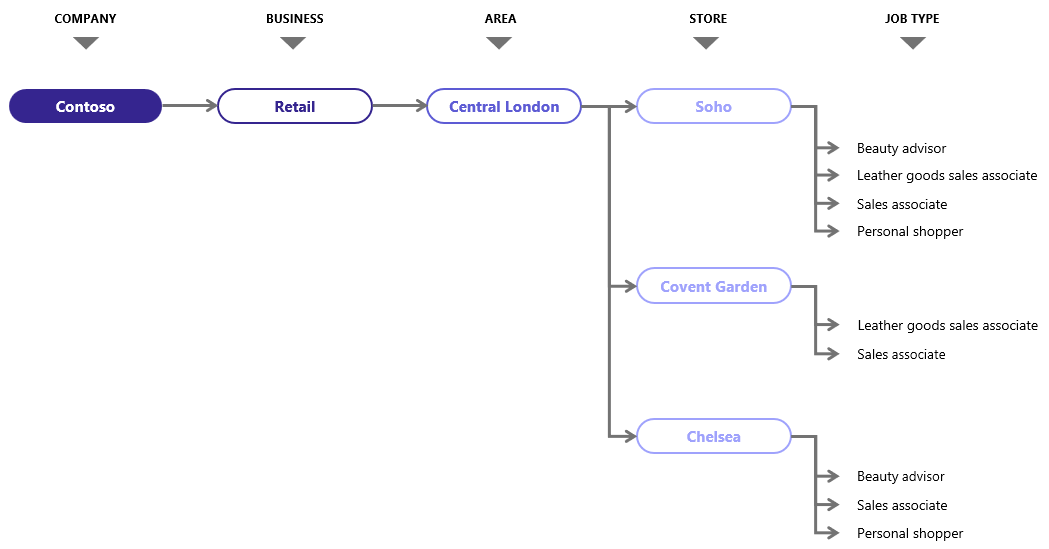Vereisten en vereisten voor de Teams Shifts-connector voor UKG Pro Workforce Management
Overzicht
Met de Microsoft Teams Shifts-connector voor UKG Pro Workforce Management kunt u de Shifts-app in Microsoft Teams integreren met uw UKG Pro Workforce Management-systeem (UKG Pro WFM). Uw frontlijnmedewerkers kunnen hun planningen in UKG Pro naadloos bekijken en beheren WFM vanuit Shifts.
U kunt de wizard Shifts-connector in de Microsoft 365-beheercentrum of PowerShell gebruiken om een verbinding en verbindingsexemplaren te maken. Nadat ze zijn ingesteld, kunt u ze beheren in de Microsoft 365-beheercentrum of met behulp van PowerShell. Er zijn geen extra licentiekosten voor het gebruik van de connector.
Dit artikel bevat vereisten, vereisten en configuratietaken die u moet voltooien voordat u de wizard of PowerShell gebruikt om een verbinding te maken. Het geeft u ook een overzicht van het instellen van uw teams in Teams op basis van uw UKG Pro WFM organisatiestructuur.
Voordat u begint
Voordat u Shifts integreert met UKG Pro WFM, moet uw organisatie de volgende omgevingsvereisten al hebben ingesteld.
Uw UKG Pro WFM-omgeving is geconfigureerd. Dit betekent dat uw organisatie het volgende heeft voltooid:
U hebt vastgesteld hoe 'teams' (groepen gebruikers) zijn georganiseerd om te voldoen aan uw organisatiestructuur en bedrijfsbehoeften, en uw gebruikers zijn gegroepeerd op locatie.
Belangrijk
Shifts ondersteunt momenteel het groeperen van gebruikers op locatie in UKG Pro WFM. Andere typen gebruikersgroepering worden niet ondersteund.
U hebt relevante aanvragen ingesteld, zoals dienstaanvragen en verlofaanvragen, op basis van de behoeften van uw bedrijf.
Belangrijk
Shifts ondersteunt momenteel de volgende UKG Pro WFM-aanvraagtypen:
- Open dienstaanvragen. Criteria voor gedeeltelijke dienst worden niet ondersteund.
- Aanvragen wisselen.
- Aanvragen voor het dekken van diensten. Criteria voor gedeeltelijke dienst worden niet ondersteund.
- Verlofaanvragen.
- Beschikbaarheidspatronen wijzigen aanvraagsubtype.
U gebruikt Microsoft Entra ID als uw id-provider.
Vereisten
Zorg ervoor dat u de volgende informatie verzamelt en de volgende configuratietaken uitvoert voordat u de wizard of PowerShell gebruikt om een verbinding te maken.
Accounts
U bent een globale beheerder van Microsoft 365.
U kent de gebruikersnaam en het wachtwoord van uw UKG Pro-WFM-account, samen met de volgende service-URL's:
- API-URL
- Toepassingssleutel
- Client-id
- Clientgeheim
- URL van Single sign-on (SSO)
Als u niet over al deze informatie beschikt, neemt u contact op met de ondersteuning van UKG Pro WFM.
Belangrijk
Het UKG Pro WFM-account dat u gebruikt, moet een toegangsprofiel hebben dat volledige toegang biedt tot alle API-integraties in UKG.
Eenmalige aanmelding inschakelen door integratie in te stellen tussen Microsoft Entra ID en UKG Pro Workforce Management
Zie Zelfstudie: integratie van eenmalige aanmelding Microsoft Entra met Kronos Workforce Dimensions voor een stapsgewijze zelfstudie. Als u hulp of meer informatie nodig hebt over het instellen van eenmalige aanmelding, neemt u contact op met de ondersteuning van UKG Pro WFM.
Federatieve SSO-verificatie configureren in UKG Pro Workforce Management
Volg deze stappen om federatieve SSO-verificatie te configureren in uw UKG Pro WFM-omgeving.
Belangrijk
Zorg ervoor dat de gebruikersnaam en het e-mailadres in Microsoft Entra ID overeenkomen met wat zich in het profiel van elke gebruiker in UKG Pro WFM.
Stap 1: gebruikersaccounts wijzigen in federatieve accounts
Elke Shifts-gebruiker die u wilt verbinden met UKG Pro WFM heeft een federatief account in UKG Pro WFM nodig.
- Meld u aan bij UKG Pro WFM met een beheerders- of supergebruikersaccount dat toegang heeft tot Toepassingsinstallatie.
- Ga in het linkermenu naar Onderhoud>Mensen informatie.
- Open het profiel van de gebruiker.
- Vouw onder de sectie Werknemerde optie Informatie uit.
- Wijzig het verificatietype in Federatief.
- Sla uw wijzigingen op en herhaal het proces voor alle Shifts-gebruikers die u wilt verbinden met UKG Pro WFM.
Stap 2: Omleidings-URL's voor eenmalige aanmelding van Shifts toestaan
Configureer de omleidings-URL van de connector. Hierdoor kan UKG Pro WFM de gebruiker omleiden naar de Shifts-app in Teams als onderdeel van de SSO-stroom.
- Meld u aan bij UKG Pro WFM met een beheerders- of supergebruikersaccount dat toegang heeft tot Toepassingsinstallatie.
- Ga in het linkermenu naar Beheertoepassing>instellen.
- Ga vervolgens naar Systeemconfiguratie en kies Systeeminstellingen.
- Selecteer Globale waarden.
- Voer in het veld global.oAuth.authCode.redirection.uris de waarde "https://aka.ms/shifts/connector/ukgdimensions/auth".
- Voer in het veld global.oAuthToken.redirection.domain.whiteList de waarde 'aka.ms' in.
- Klik op Opslaan.
Ten minste één team maken in Teams
Maak ten minste één team in Teams en voeg de volgende personen en accounts eraan toe:
Frontlijnmedewerkers als teamleden.
Frontlinemanagers als teameigenaren en/of planningseigenaren. Zie Rollen gebruiken om uw frontlinemanagers en werknemers in Shifts te definiëren voor meer informatie over teameigenaren en planningseigenaren in Shifts.
Opmerking
Wanneer u personen toevoegt aan uw teams, moet u het volgende doen:
- Voeg frontlijnmedewerkers toe aan elk team waarvoor ze mogen werken, op basis van hun UKG Pro-WFM locaties.
- Voeg frontlijnmanagers toe aan elk team waarin ze frontlijnmedewerkers hebben als directe rapporten. Anders ontvangen managers alleen aanvragen van werknemers in UKG Pro WFM en niet in Shifts.
Een algemeen account, wat we het Microsoft 365-systeemaccount noemen, als teameigenaar.
Het Microsoft 365-systeemaccount is een algemeen account dat als teameigenaar moet worden toegevoegd aan alle teams die u wilt toewijzen. Maak dit account in de Microsoft 365-beheercentrum en wijs er een Microsoft 365-licentie aan toe. Voeg vervolgens het account toe als teameigenaar. De Shifts-connector gebruikt dit account bij het synchroniseren van Shifts-wijzigingen van UKG Pro WFM. We raden u aan om specifiek voor dit doel een account te maken en niet uw persoonlijke gebruikersaccount te gebruiken.
Zie De beste frontlijnteamoplossing voor uw organisatie vinden voor hulp bij het maken van frontlijnteams. Als u meer dan één team wilt maken, raadpleegt u Dynamische frontlijnteams op schaal implementeren en Statische frontlijnteams op schaal implementeren.
Zorg ervoor dat de teams die u wilt toewijzen, geen bestaande planningen hebben
Opmerking
Deze stap is alleen van toepassing als u de wizard uitvoert om een verbinding te maken. Als u PowerShell gebruikt om een verbinding te maken, verwijdert het PowerShell-script bestaande planningen uit teams voor u.
Als een team een bestaande planning heeft die is gemaakt in Shifts, volgt u deze stappen om planningsentiteiten uit het team te verwijderen voordat u er een UKG Pro-WFM-locatie (ook wel een WFM-exemplaar genoemd) aan toe wijst. Anders krijg je dubbele diensten.
Gebruik PowerShell om planningsentiteiten uit teams te verwijderen.
Installeer de PowerShell-modules en stel uw PowerShell-omgeving in (als u dat nog niet hebt gedaan).
Voer de volgende opdracht uit:
Remove-CsTeamsShiftsScheduleRecord -TeamId <Teams team ID> -DateRangeStartDate <start time> -DateRangeEndDate <end time> -ClearSchedulingGroup:$false -EntityType <the scenario entities that you want to remove, the format is @(scenario1, scenario2, ...)> -DesignatedActorId <Teams team owner ID>Voer Get-CsTeamsShiftsConnectionConnector uit om een lijst met scenario's voor de
EntityTypeparameter op te halen. Planningsgegevens worden verwijderd voor het datum- en tijdsbereik dat u opgeeft.
Zie Remove-CsTeamsShiftsScheduleRecord voor meer informatie.
Inzicht in de invloed van uw UKG Pro Workforce Management organisatiestructuur op teams en shifts
Zoals eerder vermeld, ondersteunt Shifts het groeperen van gebruikers op locatie in UKG Pro WFM. In UKG Pro WFM vertegenwoordigen de knooppunten op elke locatie de hiërarchie in uw organigram. Een locatiepad bereikt het eindpunt wanneer een taaktype is geconfigureerd.
Gebruikers in UKG Pro WFM worden toegewezen en gegroepeerd op taken die zich binnen een locatie bevinden. Dit betekent dat vanuit het oogpunt van Teams en Shifts werknemers die hetzelfde locatiepad tot aan het knooppunt hebben voordat het taaktype wordt beschouwd als onderdeel van hetzelfde team. De taaktypen in het locatiepad worden gesynchroniseerd en weergegeven als planningsgroepen in Shifts.
Voorbeeld
Hier volgt een voorbeeld om u te helpen begrijpen hoe uw UKG Pro WFM structuur invloed heeft op de manier waarop u uw teams instelt, overwegingen voor toewijzingen en hoe informatie wordt gesynchroniseerd met Shifts.
Scenario
Contoso heeft honderden winkels verspreid over het Verenigd Koninkrijk. Elke winkel bevindt zich in een gebied in het Verenigd Koninkrijk. Om dit voorbeeld te vereenvoudigen, richten we ons op drie winkels in de regio Central London, waarvoor Contoso Teams en Shifts wil gaan implementeren voor hun frontlijnmedewerkers.
Aannamen:
- Elke winkel wordt beheerd door een andere manager.
- Sommige frontlijnmedewerkers mogen diensten nemen van andere winkels in de regio Central London. Met andere woorden, in UKG Pro WFM maken deze frontlijnmedewerkers deel uit van een taakoverdrachtset.
Opmerking
Shifts biedt nog geen ondersteuning voor aanvragen van werknemers in verschillende teams wanneer deze zijn geïntegreerd met een WFM-systeem. Dit betekent dat werknemers geen diensten kunnen aanbieden of wisselen met werknemers die zich op verschillende locaties bevinden (dat wil zeggen, in verschillende teams in Teams). Werknemers kunnen deze acties alleen binnen hun eigen team uitvoeren.
UKG Pro Workforce Management locatiestructuur
In dit scenario ziet de locatiestructuur UKG Pro WFM er ongeveer als volgt uit, waarbij het knooppunt Bedrijf het hoogste niveau in de hiërarchie vertegenwoordigt.
Hier ziet u hoe frontlinemanagers (FLM) en frontlijnmedewerkers (FLW) worden ingesteld in de locatiestructuur in UKG Pro WFM. De tabel bevat de primaire taak van elke werknemer en aan wie ze rapporteren.
| UKG Pro WFM locatie | Gebruikers | Primaire taak | Rapporteert aan |
|---|---|---|---|
| Contoso/Retail/Centraal Londen/Soho | FLW11, FLW2 FLW3, FLW4 FLW52, FLW6, FLW7 FLW8, FLW9, FLW10 |
Schoonheidsadviseur Verkoopmedewerker lederwaren Verkoopmedewerker Personal shopper |
FLM1 |
| Contoso/Retail/Centraal Londen/Covent Garden | FLW11, FLW12 FLW13, FLW14 |
Verkoopmedewerker lederwaren Verkoopmedewerker |
FLM2 |
| Contoso/Retail/Centraal Londen/Chelsea | FLW15 FLW16 FLW17 |
Verkoopmedewerker Personal shopper Schoonheidsadviseur |
FLM3 |
1FLW1 kan ook werken als schoonheidsadviseur in Het centrum van Londen/Chelsea.
Arabisch cijferFLW5 kan ook werken als verkoopmedewerker in Centraal Londen/Covent Garden en Centraal Londen/Chelsea.
Wat betekent dit bij het instellen van teams in Teams?
In dit scenario organiseert de IT-beheerder als volgt teams in Teams.
Maak drie verschillende teams in Teams voor elke winkel in de regio Londen - centraal: Soho Store, Covent Garden Store, Chelsea Store.
Voeg werknemers toe die behoren tot de bijbehorende UKG Pro WFM locatie voor elk team, inclusief managers aan wie de werknemers rapporteren. Frontlijnmedewerkers worden toegevoegd als teamleden en frontlijnmanagers worden toegevoegd als teameigenaren en/of planningseigenaren.
Hier volgt de lijst met teams en de personen die aan elk team zijn toegevoegd.
Teamnaam Teamleden Teameigenaren en/of planningseigenaren Soho Store FLW1, FLW2, FLW3, FLW4, FLW5, FLW6, FLW7, FLW8, FLW9, FLW10 FLM1 Covent Garden Store FLW5, FLW11, FLW12, FLW13, FLW14 FLM2 Chelsea Store FLW1, FLW5, FLW15, FLW16, FLW17 FLM3 Houd er rekening mee dat FLW1 en FLW5 worden toegevoegd aan alle teams voor de winkellocaties waar ze mogen werken. De andere frontlijnmedewerkers mogen niet in andere winkels werken en worden alleen toegevoegd aan het team dat hun primaire taaklocatie vertegenwoordigt.
Opmerking
Als u in UKG Pro WFM afdelingen met bedrijfslocaties hebt, maakt u teams voor elke afdeling (in plaats van voor elke winkel). Zoals eerder in dit artikel is vermeld, nemen we het locatiepad naar het knooppunt om de toewijzing tussen platforms tot stand te brengen en beschouwen we dat een team.
Wat betekent dit wanneer ik de wizard Shifts-connector uitvoer?
Wanneer de IT-beheerder een verbindingsexemplaren instelt in de wizard, wijzen ze elke winkellocatie toe aan het relevante team, zoals wordt weergegeven in de volgende tabel.
| Winkellocatie | Teamnaam |
|---|---|
| Contoso/Retail/Centraal Londen/Soho | Soho Store |
| Contoso/Retail/Centraal Londen/Covent Garden | Covent Garden Store |
| Contoso/Retail/Centraal Londen/Chelsea | Chelsea Store |
Hoe ziet dit eruit in Shifts?
In Shifts vertegenwoordigen de planningsgroepen van elk team de taken die zijn gedefinieerd voor de winkellocatie.
In elke winkel, in Shifts:
- Frontlinemanagers zien werknemers binnen hun respectieve planningsgroepen (dat wil gezegd, functietypen).
- Frontlijnmedewerkers zien hun eigen planning en de planning van hun team.
- Frontlijnmedewerkers kunnen via chat communiceren met collega's in hun eigen winkel.
- Frontlijnmedewerkers en managers kunnen verlof aanvragen, diensten wisselen, diensten aanbieden en diensten openen als de aanvragen zijn geconfigureerd in UKG Pro WFM en zijn ingesteld om te worden gesynchroniseerd in de instellingen van het verbindingsexemplaren die u in de wizard configureert.
- Frontlijnmedewerkers en managers kunnen andere werknemers in hun winkel bereiken die in dienst zijn, als tags op basis van diensten zijn ingeschakeld.
Voor werknemers die in meerdere winkels werken, in Shifts:
- Frontlijnmedewerkers en managers kunnen alleen aanvragen indienen binnen een bepaalde winkel. Shifts biedt momenteel geen ondersteuning voor aanvragen van werknemers tussen verschillende winkels wanneer deze zijn geïntegreerd met een WFM-systeem.
- Frontlijnmedewerkers kunnen hun planning en de planning van hun team bekijken in elke winkel waar ze werken.